
Word中以空格為判斷標準轉換成表格的方法如下:
第一步,開啟Word文檔,點選選取需要製成表格的文件部分。
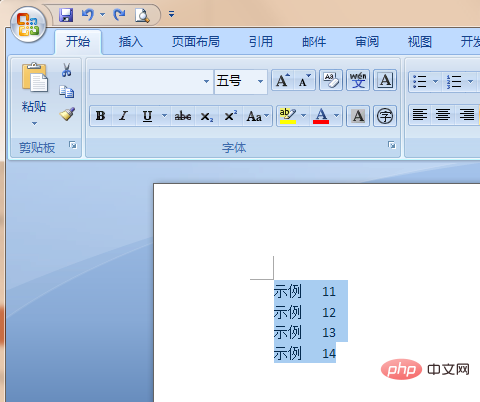
第二步,在選取狀態下,點選頂部功能表列的插入,開啟其擴充功能選單。
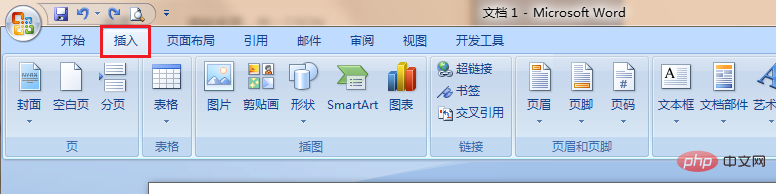
第三步,點選插入擴充功能選單的表格,繼續點選表格清單的「文字轉換為表格」
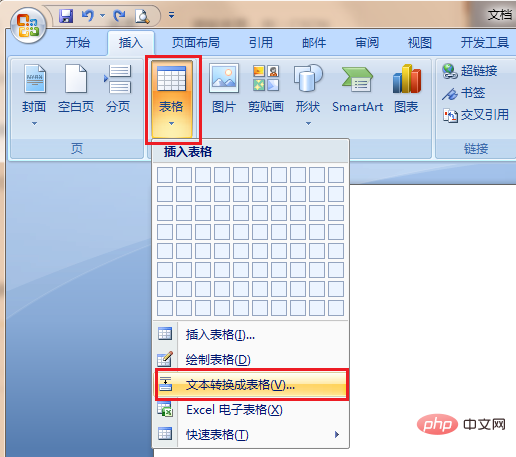
#第四步,在“把文字轉換為表格頁面”,由於是以空格分隔文字,我們需要勾選空格。設定完成之後,點選確定。
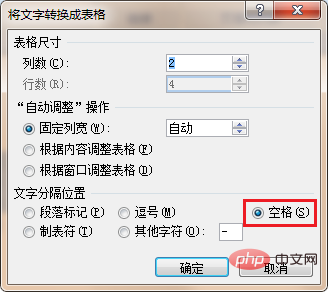
轉換後表格就如下圖。
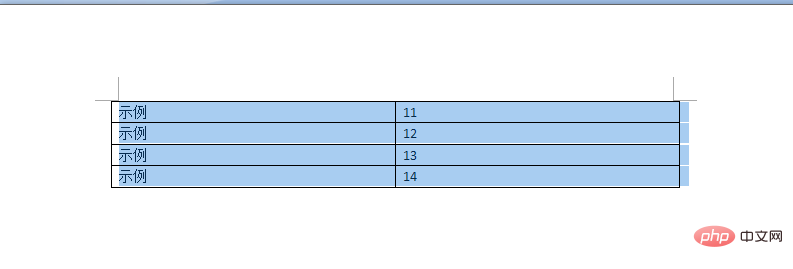
推薦:Word新手入門教學
以上是Word中如何以空格為判斷標準轉換成表格的詳細內容。更多資訊請關注PHP中文網其他相關文章!




